常见问题:适用于安卓系统的 Genesys Tempo
Genesys Tempo是一个劳动力管理应用使代理能够执行调度任务。
如何创建休假请求?
- 点按 +。 创建请求 窗口随即打开。
- 要申请一整天,请启用 全天。
- 要选择开始日期,请点按 开始日期, 然后选择所需的日期。
- (可选)如果要申请超过一天,请点击结 束日期 ,然后选择结束日期。
- (可选)如果您想申请一天的部分时间,请调整每天的 小时数。
- (可选)在此处输入备注中 输入任何注释...。
- 点按 提交。
如何使用 Genesys Tempo for Android 查看我的休假时间?
轻敲休息时间。 这概括出现选项卡。 此选项卡显示您的待处理请求、本周所有已批准的请求以及即将批准的请求。
要查看您的所有请求,请点按所有请求。
我的休假申请可能处于什么状态?
以下状态是可能的:
| 请求状态 | 定义 |
|---|---|
| 待办的 | 该请求正在等待管理员的手动干预。 |
| 得到正式认可的 | 管理员或系统批准了该请求。 当管理员批准时,更新是手动完成的,当系统批准时,更新是根据自动批准规则自动完成的。 |
|
取消 |
请求被取消。 |
| 被拒 | 管理员手动拒绝了该请求。 |
| 已加入候补名单 | 系统无法自动批准该请求,因为它正在等待有限的可用性。 如果在候补名单窗口关闭之前出现可用性,则系统会自动批准该请求。 |
|
提前时间已过 |
由于等候名单配置的提前时间已过,因此请求未自动批准。 |
|
每日持续时间无效 |
系统无法自动批准该请求,因为客服人员请求的每日持续时间与客服人员的计划时间不符。 如果当前未安排座席,系统会根据座席所关联的工作计划检查持续时间。 对于工作计划轮换,系统还会根据休假请求日期和分配的轮换选择正确的工作计划。 注意: 如果座席当前未安排工作,并且未与工作计划关联,则不会自动批准休假请求。 该请求仍处于 “待处理” 状态,需要管理员手动干预。 |
| 外部转移 | 系统无法自动批准该请求,因为它与任何工作计划班次都不兼容。 |
|
从候补名单中移除 |
请求不再与轮候名单相关联 例如,当一个座席转移到另一个管理单元,而另一个管理单元没有为自动批准 设置匹配的休假计划时。 |
| 自动批准 | 系统自动批准请求。 |
| 余额不足 | 由于所选休假类型的余额不足,请求未获得自动批准。 |
| 待定 – 受限活动代码 | 当发布的时间表中存在特定活动代码时,系统会阻止自动批准请求。这些活动代码被选为受限活动代码。 |
如何使用 Genesys Tempo for Android 创建具有非连续日期的休假请求?
目前,Genesys Tempo 不支持创建具有非连续日期的休假请求的功能。 使用 Web 应用程序创建具有非连续日期的休假请求。
您可以使用 Genesys Tempo 查看具有非连续日期的休假请求。
对于休假请求,我如何知道日期是快速填写、可用还是已填满?
当您登录 Tempo 时,以下提示表示选项和状态:
- 日期周围没有边框表示该日期可以申请休假。
- 一个f瘸表示该日期正在快速填满,可用小时数不到请求数量的三倍。例如,如果您要求八小时,而限制下的小时数少于 24 小时,则日期上会出现火焰。
- 日期周围的红色边框表示候补名单很短;当天请求休假的人不超过五人。
- 日期上的红色填充框表示候补名单很长;当天申请休假后,候补名单上有五人以上。
- 感叹号 (!)日期表示休假申请处于待处理状态,但它违反了休假计划中的一项或多项自动批准规则。
- 问号 (?)在日期表示休假计划不存在或需要管理员批准。
- 底部的条形用黄色表示请求的休假时间,用绿色表示可用余额。
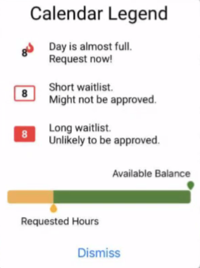
不同的待处理消息对休假请求意味着什么?
| 正在发送消息 | 定义 |
|---|---|
| 您的请求已被列入候补名单。 你在候补名单上排在第三位。 | 请求持续时间和所有其他检查都已通过。 目前,所选日期没有限制。 当限额可用时,系统会自动批准请求。 |
| 您的请求未自动批准,因为为等候名单配置的提前时间已过。 | 请求已过期,系统无法自动批准。 |
| 您的请求未被自动批准,因为指定的每日持续时间与计划或计划的轮班持续时间不兼容。 | 请求的持续时间未通过对照已发布的计划的检查,如果不存在,则未通过座席所关联的工作计划的检查。 该请求需要管理员的手动干预才能获得批准或拒绝。 |
| 您的申请未自动获得批准,因为半天付费申请与任何计划的班次都不兼容。 | 请求的部分工作日未通过对照已发布的计划的检查,如果不存在,则未通过座席所关联的工作计划的检查。 该请求需要管理员的手动干预才能获得批准或拒绝。 |
如何查看安卓版 Genesys Tempo 的可用更新?
要检查你现有的 Temp 安卓版本,请执行以下操作:
点按 设置。 将该版本与 Google Play 商店中提供的版本进行比较。 如果有可用的更新,请点击 可以升级! 立即下载
如何使用安卓版 Genesys Tempo 查看我的日程安排?
- 轻敲日程。 月份将显示在顶部窗格中。
- 点击日历上的日期。
您的日程安排将显示在下方窗格中。
使用安卓版 Genesys Tempo 我能看到什么时间表?
安卓版 Tempo 提供月视图和日视图。 它在未来最多可以显示三年,过去最多可以显示一年。
使用 Genesys Tempo for Android 是否会影响使用按小时定价的客户的计费?
不,Genesys 在使用应用程序时不将 Genesys Tempo 用户视为已登录,应用程序的使用不会影响计费。
使用适用于 Android 的 Genesys Tempo 会影响使用并发定价的客户的同时用户数量吗?
不,Genesys 在使用应用程序时不会将 Genesys Tempo 用户视为已登录,应用程序的使用不会影响并发用户的总数。
如何创建轮班交易?
要从每日视图中进行轮班交易,请点击 “交易” 或 “下跌”。
在每周视图中使用相同的流程。
我在哪里可以看到可供交易的轮班?
要浏览可用的即将到来的班次,请点击右上角的双箭头。
如何创建迟到的解释?
要通知您的经理您迟到了,请点击右上角快迟到了。
我可以在哪些类别下提交逾期申请?
您可以为下一个工作活动提交迟到请求,例如会议、排队、离线或培训活动类别。如果您在休息或用餐类别活动之前提交迟到请求,则该请求将在下一个预定工作活动开始时生效。
提交请求后,为什么迟到图标不可用?
提交迟到申请后,您将无法针对同一活动提交另一个迟到申请。图标已启用当工作时间活动发生在接下来的四个小时内并且该活动不会应用延迟请求时。当您在一天内提交五次逾期解释后,该图标将不可用。
如何知道我的延迟请求的状态?
- 待处理的请求以灰色显示。
- 已接受的请求以绿色显示。
- 被拒绝的请求以红色显示。

解释可能包括:
- 一部时长240分钟。
- 过去四小时和未来最多 24 小时。
使用 Genesys Tempo 我会收到什么通知?
Genesys Tempo 会在添加、更改或删除时间表时包含计划通知。 此外,Genesys Tempo 还为已批准或拒绝的请求提供休假请求通知。 在设备的 “设置” 应用程序中配置通知。
如何查看安卓版 Genesys Tempo 的文档?
点按 设置。 然后点击 常见问题。
您还可以 在 Genesys 云资源中心查看 常见问题解答。
如何登录 Android 版 Genesys Tempo?
要登录安卓版 Genesys Tempo,请执行以下步骤:
- 从 “区域” 列表中,选择创建您的组织的区域。
- 轻点 “选择”。
- 输入您的电子邮件地址和密码,然后点击 “登录”。
如果启用了单点登录 (SSO) 选项,则执行以下步骤:
- 点击更多登录选项,输入您的组织名称。
- 向身份提供者进行身份验证。 例如,OneLogin。
如果我登录安卓版 Collaborate,我必须单独登录安卓版 Genesys Tempo™ 吗?
不,当你登录 Collaborate 时,你也要登录 Tempo。
为什么我会看到获取用户消息时出错?
如果您处于不活动状态,并且您的管理员为 Genesys Cloud 登录实例配置了不活动计时器,则您会看到“获取用户错误”消息。
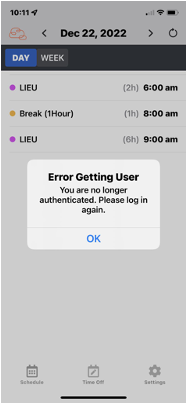
为什么我会看到缺少管理单元的消息?
如果您未被分配到管理单元,则会看到“缺少管理单元”消息。联系您的主管或 Genesys Cloud 管理员告知他们该问题。
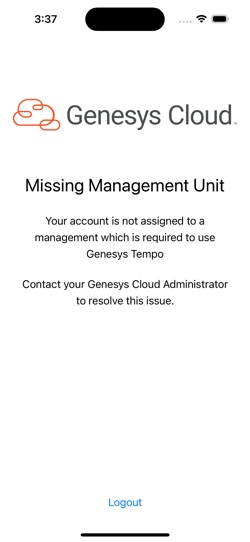
我什么时候可以在 Genesys Tempo 上查看我的时间余额?
创建休假请求时,您可以在 Genesys Tempo 上查看您的时间余额。
如何在 Tempo 中查看时间余额?
点击休假余额图标查看休假类别以及相应的休假余额。
为什么我会看到 HRIS 休假集成配置错误的消息?
您会看到以下消息HRIS 休假集成目前仅在桌面版上可用,而不在 Tempo 上可用。该问题不会影响现有功能。您可以在 Tempo 上查看自 2023 年 10 月开始的人力资源系统应计余额。
我如何提交用户反馈?
导航至设置页面并使用提交反馈提交用户反馈的选项。
Tempo 是否支持单点登录 (SSO)?
我可以查看尚未发布时间表的日子的可能轮班吗?
如果您有适当的权限,您可以查看尚未发布时间表的日子的可能轮班。
Android 版 Tempo 是否支持 FedRAMP 合规性?
是的,Tempo 支持 FedRAMP 合规性。
Tempo for Android 是否会在代理的个人手机上存储任何 PII 信息?
不,Tempo 不会在代理商的个人手机上存储任何 PII 信息。
是否有任何协议用于控制用户身份验证?
是的,Tempo 使用以下协议来控制用户身份验证:
- HTTP 基本认证,是一种基于表单的登录认证。
- RACF,即客户端证书认证。
- 联合身份验证,即 Active Directory 身份验证。
Tempo for Android 是否使用用户授权流程?
是的,节奏Android 使用特定于平台的 API 来安全地存储用户的授权和刷新令牌。Tempo 的登录凭据或 SSO 与 Genesys Cloud 平台的设置一起与用户共享。
Tempo for Android 支持哪些身份验证提供商?
Tempo 支持基本身份验证和 OAuth 集成。任何对 Tempo 的 SSO 支持都必须来自平台和授权库。Tempo 使用基于网络的登录屏幕,代理可以使用它来访问 Tempo。
与网络或桌面应用程序相比,Genesys Cloud 对 Tempo 使用的身份验证路径是否不同?
不。Genesys Cloud 在所有客户端上使用单一身份验证基础架构,其中包括 Web 应用程序、桌面应用程序和 Tempo 等移动应用程序。它们都使用 OAuth 令牌针对同一个平台进行身份验证,并且都访问相同的后端 API。
这意味着无论用户如何登录,IP 允许列表、SSO 和 MFA 策略等功能都会得到一致应用。如果存在 IP 限制,并且移动设备的 IP 未列入允许名单,则用户也将无法通过 Tempo 访问 Genesys Cloud。
Tempo for Android 是否会将数据发送到第三方网站进行处理?
不,Tempo for Android 不会向第三方网站发送任何数据。
Genesys Tempo 如何使用 Firebase crashlytics?
Genesys Tempo 使用自动崩溃报告功能来收集通用数据和堆栈跟踪。 它使用非致命日志记录来记录某些未预料到的内部错误。当我们使用非致命日志记录时,我们只包含一个堆栈跟踪,即一条消息。报告中不包含 PII。
Tempo 是否使用安全属性标记其会话 cookie,以便它们只能在使用传输层安全性 (TLS) 保护的情况下传递?
是的,Tempo 使用 TLS 1.2。
Tempo 访问、处理、传输或存储哪些具体数据元素(如果有)?
Tempo 将身份验证数据存储在适当安全的操作系统机制中,而用户首选项则使用适当的操作系统首选项 API 进行存储。
Tempo for Android 是否访问互联网网站来提供功能?
不,Tempo 不会访问任何互联网网站来提供功能。
Tempo for Android 是否会阻止非托管应用程序访问数据?
是的,Tempo 阻止任何不受管理的应用程序访问数据。
Tempo for Android 是否有能力提供其存储、处理或传输的数据的容器化?
不,移动应用程序中的数据基于 Web API。
Android 版 Tempo 会在手机上缓存数据吗?
不,个人信息存储在本地;只有与应用程序相关的设置(例如启用通知等偏好设置)才会使用操作系统的安全偏好 API 进行存储。身份验证令牌和刷新令牌使用平台特定的 API 安全存储,包括用户 ID。
做Tempo是否会将数据发送给第三方进行处理?
不,Tempo不会将任何数据发送给第三方网站进行处理。它使用 Google Firebase 来支持应用程序功能,例如崩溃报告。Firebase 仅代表 Genesys 处理数据,不会将其用于自身用途。

